HTML을 통해 Excel에서 데이터 가져오기: 종합 가이드
HTML로 Excel 데이터를 얻는 방법은 무엇입니까? Excel 파일 가져오기: Excel 파일 구문 분석: xlsx 라이브러리 또는 브라우저 기능을 사용합니다. 데이터 가져오기: 행 및 열 데이터를 포함한 워크시트 개체를 가져옵니다. 데이터 표시: 테이블과 같은 HTML 요소를 사용하여 데이터를 표시합니다.

HTML을 통해 Excel에서 데이터 가져오기: 종합 가이드
현대 웹 개발에서는 다양한 소스에서 데이터를 가져오는 것이 중요합니다. 일반적인 소스 중 하나는 Microsoft Excel입니다. HTML을 통해 Excel에서 데이터를 가져오면 애플리케이션에 많은 가치를 추가할 수 있습니다.
이 가이드는 HTML을 사용하여 Excel 파일에서 데이터를 가져오는 방법을 단계별로 안내합니다.
1단계: Excel 파일 가져오기
<input type="file" id="excel-file-input">
이 코드는 사용자가 가져올 Excel 파일을 선택하는 데 사용할 수 있는 파일 입력 요소를 생성합니다.
2단계: Excel 파일 구문 분석
파일을 가져온 후 HTML이 읽을 수 있는 형식으로 구문 분석해야 합니다. [xlsx](https://github.com/SheetJS/js-xlsx) 또는 내장된 브라우저 기능과 같은 타사 라이브러리를 사용하여 이 작업을 수행할 수 있습니다.
xlsx 라이브러리 사용: xlsx 库:
const reader = new FileReader();
reader.onload = function() {
const data = reader.result;
const workbook = XLSX.read(data, {type: 'binary'});
};
reader.readAsBinaryString(file);步骤 3:获取数据
解析文件后,你可以使用 workbook
const cellValue = workbook.Sheets.Sheet1['A1'].v;
3단계: 데이터 가져오기
파일을 구문 분석한 후 workbook 개체를 사용하여 데이터를 가져올 수 있습니다. 여기에는 행 및 열 데이터가 포함된 워크시트 개체 배열이 포함되어 있습니다.
<table>
<thead>
<tr>
<th>Name</th>
<th>Age</th>
</tr>
</thead>
<tbody>
<tr>
<td>John</td>
<td>30</td>
</tr>
</tbody>
</table>4단계: HTML로 데이터 표시
데이터를 가져온 후 HTML 요소를 사용하여 페이지에 표시할 수 있습니다. 예를 들어 테이블을 사용할 수 있습니다.
const tableBody = document.querySelector('tbody');
for (const row of data) {
const newRow = document.createElement('tr');
const name = document.createElement('td');
name.innerText = row.name;
const age = document.createElement('td');
age.innerText = row.age;
newRow.appendChild(name);
newRow.appendChild(age);
tableBody.appendChild(newRow);
}rrreee
실제 예:
🎜🎜제품 목록을 가져와야 하는 온라인 상점을 생각해 보세요. 엑셀 파일. 이 가이드의 단계를 따르면 쉽게 파일을 가져오고, 데이터를 구문 분석하고, 고객이 제품을 찾아볼 수 있도록 웹 페이지에 표시할 수 있습니다. 🎜🎜이 가이드에서는 데이터 가져오기, 구문 분석 및 표시를 포함하여 Excel 파일에서 데이터를 가져오는 단계별 지침을 제공합니다. 다음 단계를 따르면 Excel 데이터를 웹 응용 프로그램에 쉽게 통합할 수 있습니다. 🎜위 내용은 HTML을 통해 Excel에서 데이터 가져오기: 종합 가이드의 상세 내용입니다. 자세한 내용은 PHP 중국어 웹사이트의 기타 관련 기사를 참조하세요!

핫 AI 도구

Undresser.AI Undress
사실적인 누드 사진을 만들기 위한 AI 기반 앱

AI Clothes Remover
사진에서 옷을 제거하는 온라인 AI 도구입니다.

Undress AI Tool
무료로 이미지를 벗다

Clothoff.io
AI 옷 제거제

AI Hentai Generator
AI Hentai를 무료로 생성하십시오.

인기 기사

뜨거운 도구

메모장++7.3.1
사용하기 쉬운 무료 코드 편집기

SublimeText3 중국어 버전
중국어 버전, 사용하기 매우 쉽습니다.

스튜디오 13.0.1 보내기
강력한 PHP 통합 개발 환경

드림위버 CS6
시각적 웹 개발 도구

SublimeText3 Mac 버전
신 수준의 코드 편집 소프트웨어(SublimeText3)

뜨거운 주제
 7529
7529
 15
15
 1378
1378
 52
52
 81
81
 11
11
 54
54
 19
19
 21
21
 76
76
 H5 프로젝트를 실행하는 방법
Apr 06, 2025 pm 12:21 PM
H5 프로젝트를 실행하는 방법
Apr 06, 2025 pm 12:21 PM
H5 프로젝트를 실행하려면 다음 단계가 필요합니다. Web Server, Node.js, 개발 도구 등과 같은 필요한 도구 설치. 개발 환경 구축, 프로젝트 폴더 작성, 프로젝트 초기화 및 코드 작성. 개발 서버를 시작하고 명령 줄을 사용하여 명령을 실행하십시오. 브라우저에서 프로젝트를 미리보고 개발 서버 URL을 입력하십시오. 프로젝트 게시, 코드 최적화, 프로젝트 배포 및 웹 서버 구성을 설정하십시오.
 부트 스트랩이 수정 된 후 결과를 보는 방법
Apr 07, 2025 am 10:03 AM
부트 스트랩이 수정 된 후 결과를 보는 방법
Apr 07, 2025 am 10:03 AM
수정 된 부트 스트랩 결과를보기위한 단계 : Bootstrap 파일이 올바르게 참조되도록 브라우저에서 직접 HTML 파일을 엽니 다. 브라우저 캐시를 지우십시오 (Ctrl Shift R). CDN을 사용하는 경우 개발자 도구에서 CSS를 직접 수정하여 효과를 실시간으로 볼 수 있습니다. 부트 스트랩 소스 코드를 수정 한 경우 로컬 파일을 다운로드하여 교체하거나 Webpack과 같은 빌드 도구를 사용하여 빌드 명령을 다시 실행하십시오.
 Vue Pagination 사용 방법
Apr 08, 2025 am 06:45 AM
Vue Pagination 사용 방법
Apr 08, 2025 am 06:45 AM
Pagination은 큰 데이터 세트를 작은 페이지로 나누어 성능 및 사용자 경험을 향상시키는 기술입니다. VUE에서 다음 내장 방법을 페이징에 사용할 수 있습니다. 총 페이지 수를 계산하십시오 : TotalPages () Traversal 페이지 번호 : V-For Directive 현재 페이지를 설정하려면 : CurrentPage 현재 페이지 데이터 가져 오기 : currentPagedAta ()
 hadidb : 파이썬의 가볍고 수평 확장 가능한 데이터베이스
Apr 08, 2025 pm 06:12 PM
hadidb : 파이썬의 가볍고 수평 확장 가능한 데이터베이스
Apr 08, 2025 pm 06:12 PM
HADIDB : 가볍고 높은 수준의 확장 가능한 Python 데이터베이스 HadIDB (HADIDB)는 파이썬으로 작성된 경량 데이터베이스이며 확장 수준이 높습니다. PIP 설치를 사용하여 HADIDB 설치 : PIPINSTALLHADIDB 사용자 관리 사용자 만들기 사용자 : createUser () 메소드를 작성하여 새 사용자를 만듭니다. Authentication () 메소드는 사용자의 신원을 인증합니다. Fromhadidb.operationimportuseruser_obj = user ( "admin", "admin") user_obj.
 Prometheus MySQL Expler를 사용하여 MySQL 및 MariaDB 액 적을 모니터링하십시오
Apr 08, 2025 pm 02:42 PM
Prometheus MySQL Expler를 사용하여 MySQL 및 MariaDB 액 적을 모니터링하십시오
Apr 08, 2025 pm 02:42 PM
MySQL 및 MariaDB 데이터베이스의 효과적인 모니터링은 최적의 성능을 유지하고 잠재적 인 병목 현상을 식별하며 전반적인 시스템 신뢰성을 보장하는 데 중요합니다. Prometheus MySQL Expler는 능동적 인 관리 및 문제 해결에 중요한 데이터베이스 메트릭에 대한 자세한 통찰력을 제공하는 강력한 도구입니다.
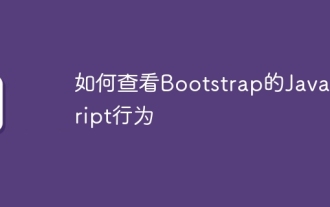 부트 스트랩의 자바 스크립트 동작을 보는 방법
Apr 07, 2025 am 10:33 AM
부트 스트랩의 자바 스크립트 동작을 보는 방법
Apr 07, 2025 am 10:33 AM
Bootstrap의 JavaScript 섹션은 정적 페이지에 활력을주는 대화식 구성 요소를 제공합니다. 오픈 소스 코드를 살펴보면 작동 방식을 이해할 수 있습니다. 이벤트 바인딩은 DOM 작업 및 스타일 변경을 유발합니다. 기본 사용에는 JavaScript 파일의 도입 및 API 사용이 포함되며 고급 사용법은 사용자 정의 이벤트 및 확장 기능이 포함됩니다. 자주 묻는 질문에는 버전 충돌과 CSS 스타일 충돌이 포함되며, 코드를 두 번 확인하여 해결할 수 있습니다. 성능 최적화 팁에는 주문형로드 및 코드 압축이 포함됩니다. 부트 스트랩 자바 스크립트를 마스터하는 핵심은 설계 개념을 이해하고 실제 응용 프로그램을 결합하며 개발자 도구를 사용하여 디버깅 및 탐색하는 것입니다.
 git은 github와 동일합니까?
Apr 08, 2025 am 12:13 AM
git은 github와 동일합니까?
Apr 08, 2025 am 12:13 AM
Git과 Github도 같은 것이 아닙니다. GIT는 버전 제어 시스템이며 GitHub는 GIT 기반 코드 호스팅 플랫폼입니다. GIT는 코드 버전을 관리하는 데 사용되며 Github은 온라인 협업 환경을 제공합니다.
 부트 스트랩 프레임 워크를 구축하는 방법
Apr 07, 2025 pm 02:54 PM
부트 스트랩 프레임 워크를 구축하는 방법
Apr 07, 2025 pm 02:54 PM
부트 스트랩 프레임 워크 빌딩 안내서 : 부트 스트랩을 다운로드하여 프로젝트에 연결하십시오. 필요한 요소를 추가하기 위해 HTML 파일을 만듭니다. 부트 스트랩 메쉬 시스템을 사용하여 반응 형 레이아웃을 만듭니다. 버튼 및 양식과 같은 부트 스트랩 구성 요소를 추가하십시오. 부트 스트랩을 사용자 정의할지 여부를 결정하고 필요한 경우 스타일 시트를 컴파일하십시오. 버전 제어 시스템을 사용하여 코드를 추적하십시오.




